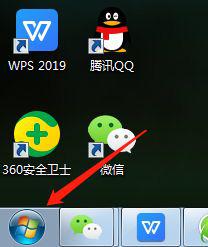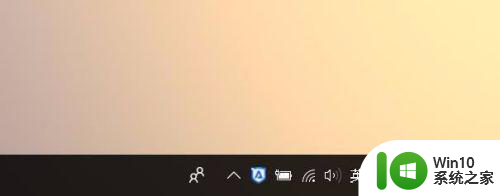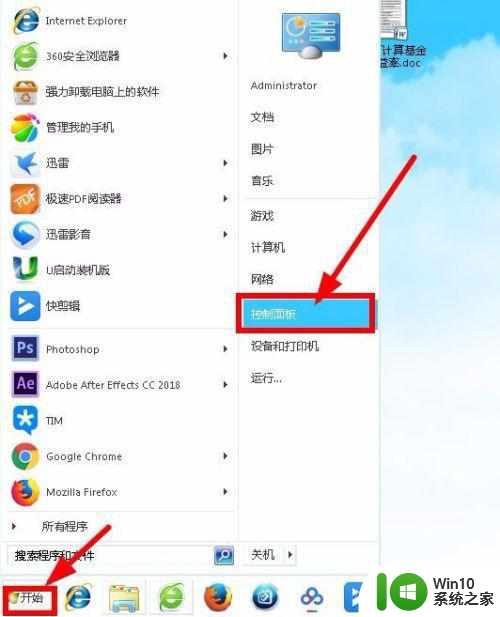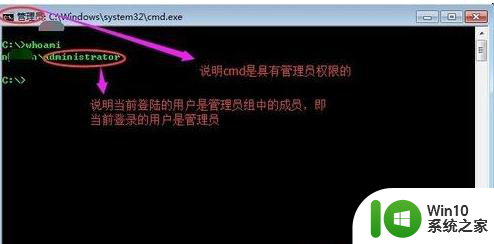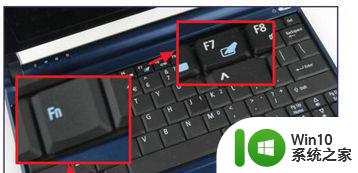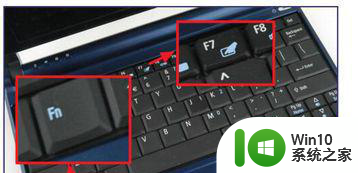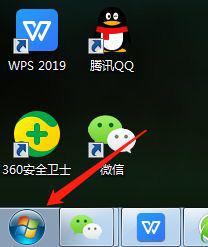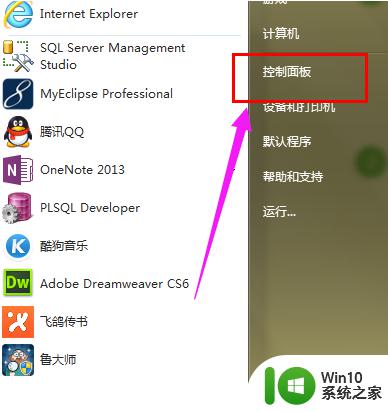win7如何设置触控板三指 win7触控板如何开启三指操控
现如今随着科技的不断进步和发展,电脑已经成为了我们日常工作和生活中不可或缺的工具,而在我们使用电脑的过程中,触控板作为一种常见的输入设备,不仅提供了方便快捷的操作方式,还可以极大地提升我们的工作效率。在Windows 7操作系统中,我们可以通过设置来开启触控板的三指操控功能,使得我们可以更加轻松地进行多任务操作和窗口切换。接下来让我们一起来了解一下Win7如何设置触控板三指操控,以及如何开启这一功能吧。
解决方法:
一、Synaptics触控板的设置方法:
1、进入控制面板,点击右上角的查看方式,切换为“大图标”,然后”选择“鼠标”;
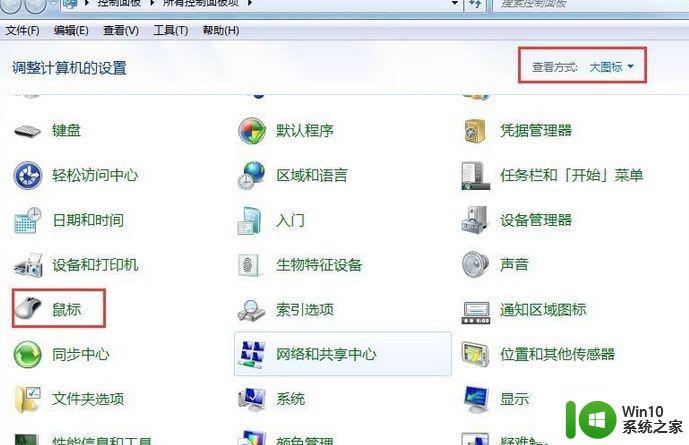
2、选择“装置设定值”,然后点击“设定值”;
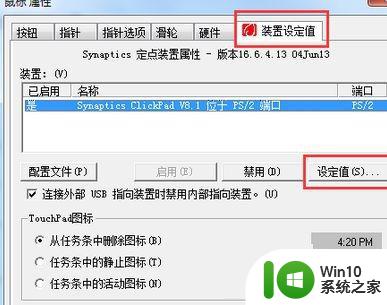
3、不同版本的触控板驱动界面有所不同,常见的有以下两种界面:
界面一,如下图,请根据需要,分别在“双指”“三指”“四指”下分别设置:
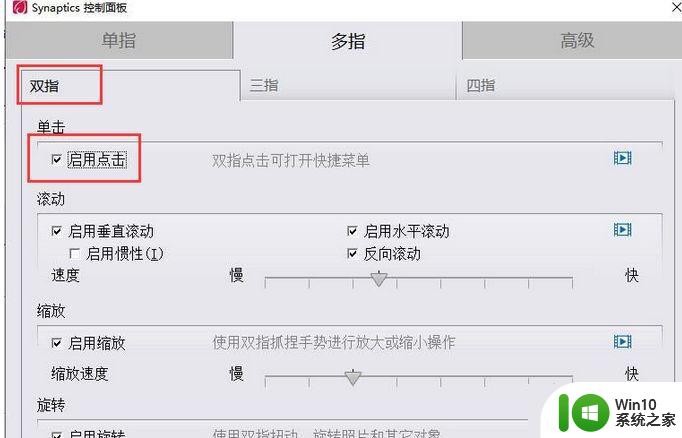
界面二,如下图,须先勾选“多指手势”选项,然后根据需要,分别勾选“双指”、“三指”等选项即可。
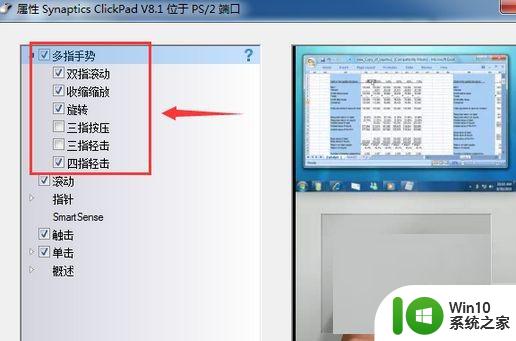
二、Elan触控板的设置方法:
1、进入控制面板,点击右上角的查看方式,切换为“大图标”,然后”选择“鼠标”;
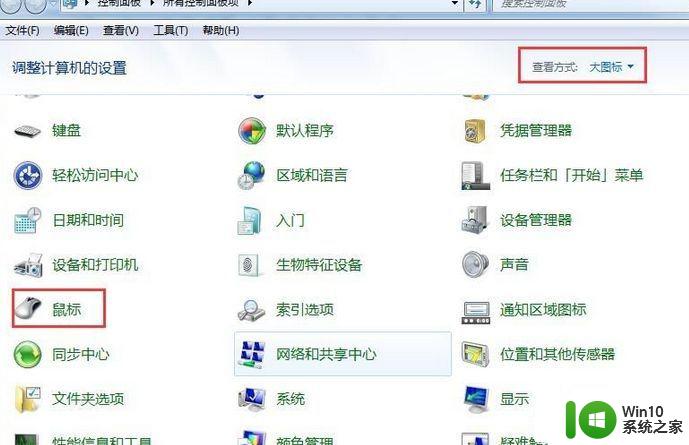
2、选择“Elan”选项卡,然后点击“选项”;
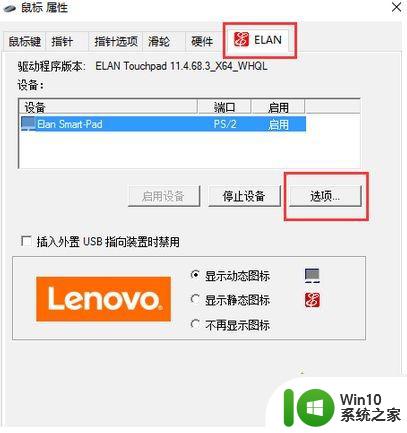
3、选择“多指”;
4、勾选对应的功能,比如启用“缩放”;
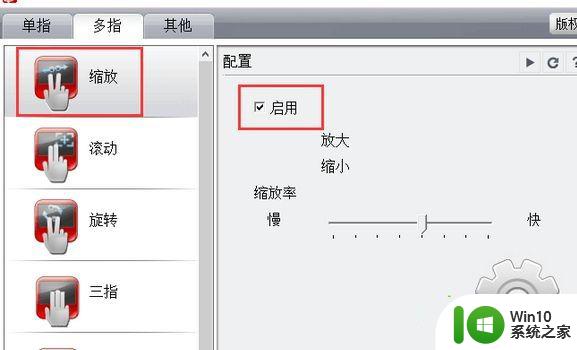
5、最后依次点击“应用”和“确定”。
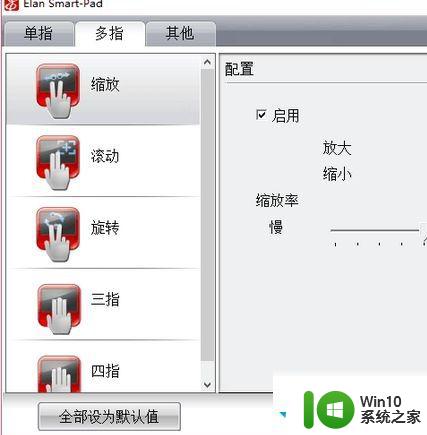
以上就是win7如何设置触控板三指的全部内容,有出现这种现象的小伙伴不妨根据小编的方法来解决吧,希望能够对大家有所帮助。